728x90
기본적으로 Windows는 "일반" 창 크기로 프로그램을 열므로 크기가 전체 화면을 채우지 않습니다. 사용자는 오른쪽 위 모서리에 있는 가운데 아이콘을 클릭하여 창 크기를 쉽게 최대화할 수 있지만 시작할 때마다 작업을 반복하는 것은 불편합니다.
Windows에서 프로그램을 최대화 모드로 여는 방법에 대해 알아보겠습니다.
* 다음 단계는 Windows 프로그램 바로 가기에서만 작동합니다. 바로 가기가 아닌 아이콘에는 작동하지 않습니다.
속성 메뉴 접근
프로그램을 최대화된 상태로 강제로 열려면 먼저 해당 프로그램의 속성 창에 액세스해야 합니다. 이 프로세스는 바로 가기 아이콘의 위치에 따라 약간 다릅니다.
바탕 화면 바로 가기 아이콘: 바로 가기 아이콘을 마우스 오른쪽 버튼으로 클릭하고 표시되는 드롭다운 메뉴에서 속성을 선택합니다.
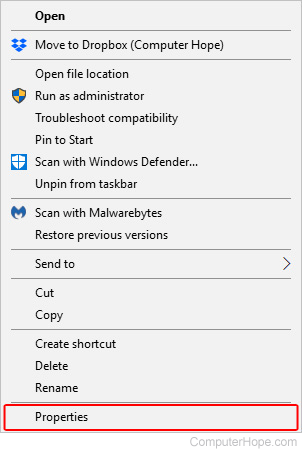
반응형
작업 표시줄 바로 가기 아이콘: 이러한 응용 프로그램을 최대화된 상태로 열려면 추가 단계가 필요합니다.
1. Windows 작업 표시줄에서 바로 가기 아이콘을 마우스 오른쪽 버튼으로 클릭한 다음 프로그램 자체를 마우스 오른쪽 버튼으로 클릭합니다.
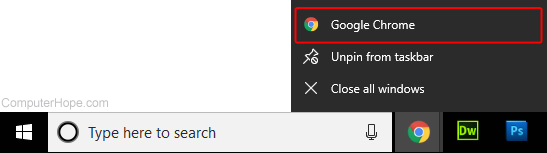
2. 표시되는 메뉴에서 속성을 선택합니다.
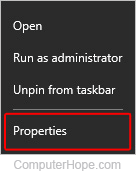
시작 시 프로그램 최대화
- 속성 창에서 바로 가기 탭(A)을 클릭합니다.
- 실행: 섹션을 찾아 오른쪽(빨간색 원)에 있는 아래쪽 화살표를 클릭합니다.
- 표시되는 드롭다운 메뉴에서 최대화(B)를 선택합니다.
- 적용(C)을 클릭한 다음 확인(D)을 클릭합니다.
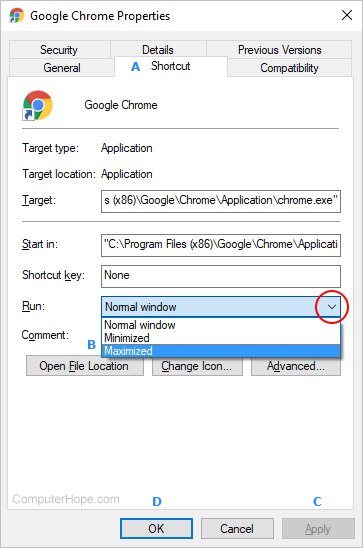
728x90
반응형
그리드형
'OS > 윈도우' 카테고리의 다른 글
| 윈도우11 와이파이 설정이 사라졌을때 해결방법 (0) | 2024.02.06 |
|---|---|
| 윈도우11 알림을 끄는 방법, 방해금지 모드 설정 (0) | 2024.01.31 |
| 윈도우 현재 이 폴더에 액세스할 수 있는 권한이 없습니다 해결방법 (0) | 2024.01.30 |
| 윈도우11 절전 모드 후 검은색 화면이 표시되는 문제 해결방법 (0) | 2024.01.30 |
| 윈도우10 PDF 인쇄 기능 활성화하는 방법 (0) | 2024.01.29 |